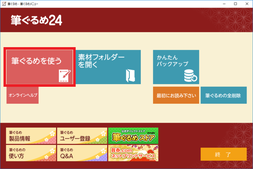
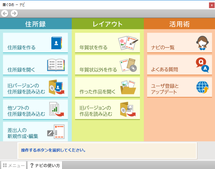
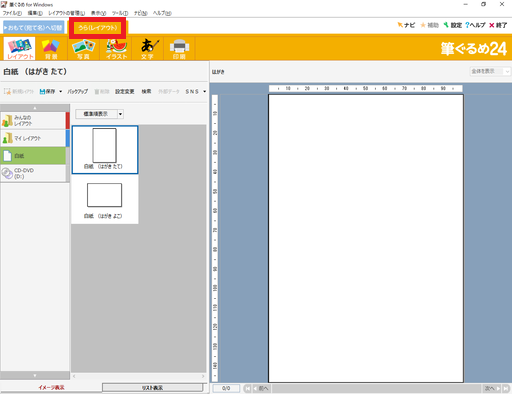
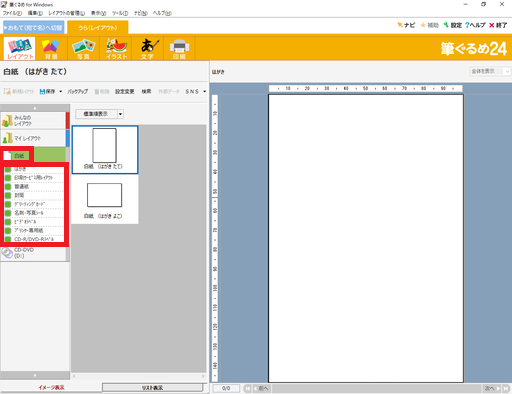
これでレイアウトが決定しました。
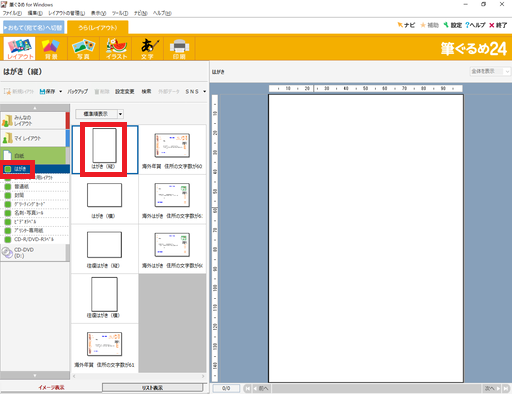
「CD・DVD」を選択し、その下のカテゴリからグループを選択すると、
隣の欄にイラストが表示されるので、印刷したいものをダブルクリックすると、
右側の欄に表示されます。
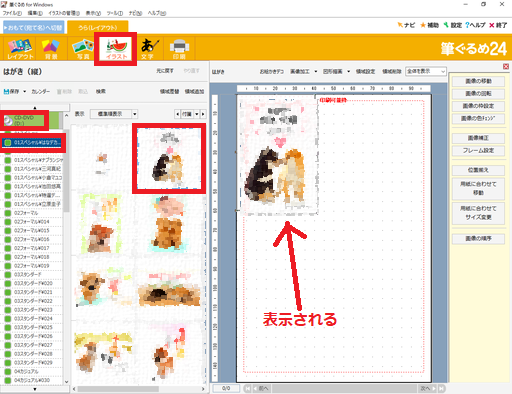
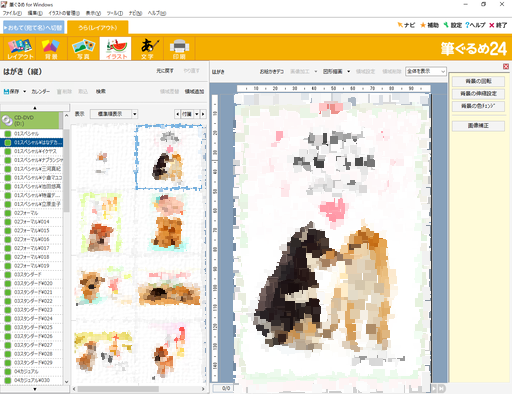
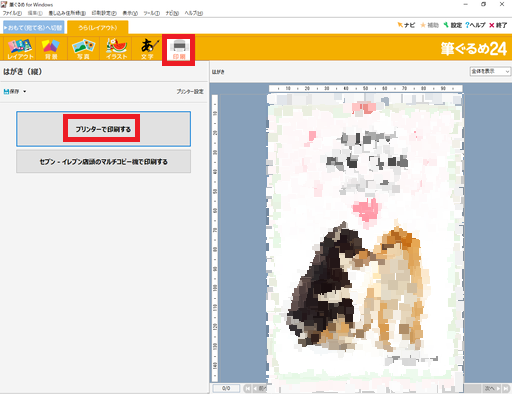

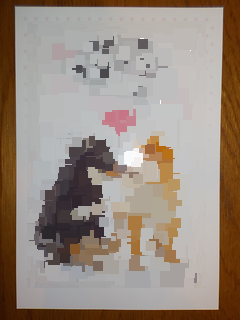
筆ぐるめ24特別版をパソコンにインストールして、筆ぐるめ24特別版を起動します。
| 1 | 起動画面 | この画面で、「筆ぐるめを使う」ボタンをクリックします。 | 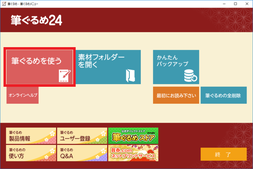 |
| 2 | ナビ画面 | ナビ画面が表示されますが、ナビは使わないのでこの画面を閉じます。 | 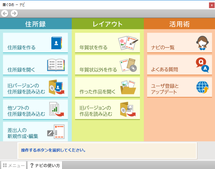 |
| 3 | うら(レイアウト)画面 | うら(レイアウト)のタブにします。 | 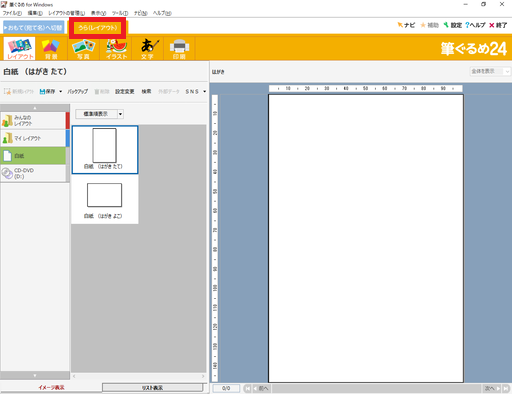 |
| 4 | うら(レイアウト)画面 | 「白紙」ボタンをクリックし、印刷用紙一覧を表示します。 | 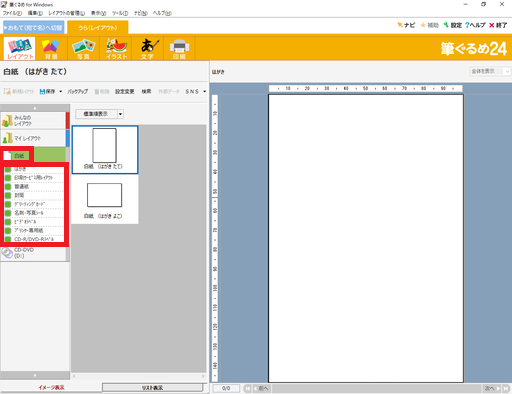 |
| 5 | うら(レイアウト)画面 | 「はがき」を選択し、右欄の「はがき(縦)」を選択します。 これでレイアウトが決定しました。 |
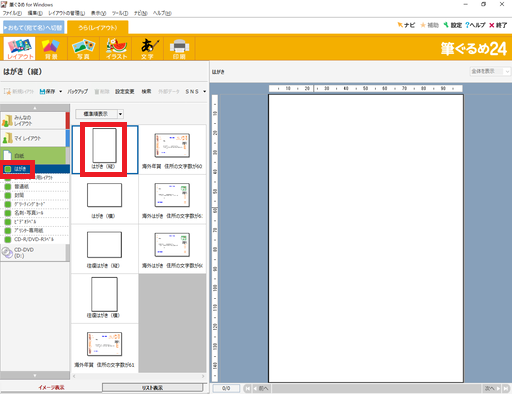 |
| 6 | イラスト画面 | 「イラスト」ボタンを押して「イラスト」画面にします。 「CD・DVD」を選択し、その下のカテゴリからグループを選択すると、 隣の欄にイラストが表示されるので、印刷したいものをダブルクリックすると、 右側の欄に表示されます。 |
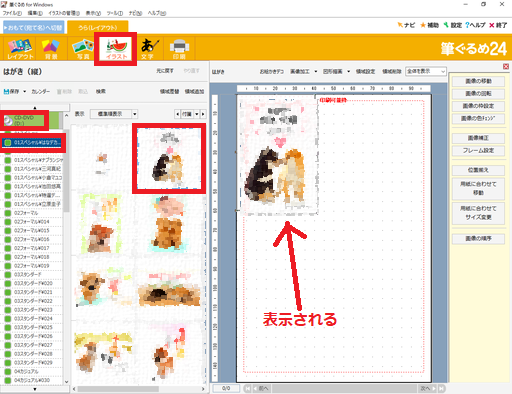 |
| 7 | イラスト画面 | 右側の欄に表示されたイラストを移動、拡大します。 | 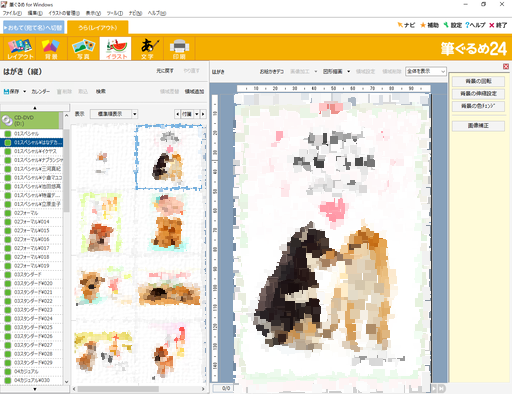 |
| 8 | 印刷画面 | 「印刷」ボタンを押し、「プリンターで印刷する」ボタンを押します。 | 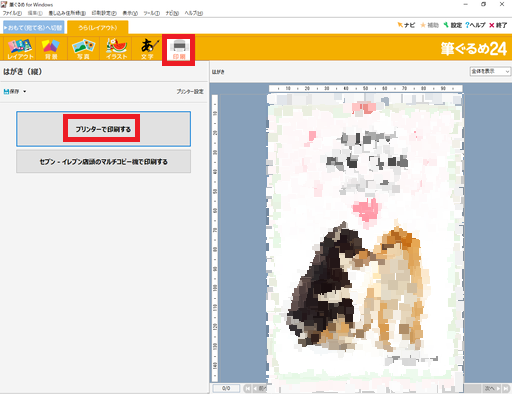 |
| 9 | 印刷画面 | 「用紙サイズ」を「はがき」にして、用紙を「インクジェットはがき(通信面)」にします。 |
 |
| 10 | 印刷画面 | 「印刷実行」ボタンを押すと印刷されます。 | 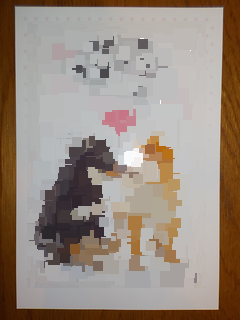 |